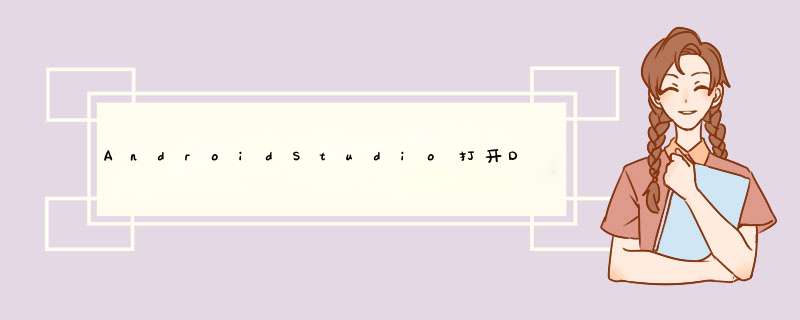
Android Studio中想要打开DDMS(Dalvik Debug Monitor Service),它主要提供了一系列的调试服务,如logcat、设备屏幕截图、查看进程等等的辅助调试服务,该怎么打开呢?下面我们就来看看详细教程。
Android Studio v2.2.2.0 官方最新版(apk应用开发工具)
- 类型:编程工具
- 大小:1.6GB
- 语言:简体中文
- 时间:2016-12-03
本经验介绍怎样在Android Studio中打开DDMS窗口。
1、启动Android Studio
2、DDMS即可以在菜单中打开,也可以通过工具条打开。下面介绍这两种方式。
一、在菜单栏中打开DDMS
1、点击"Tools"菜单,如图:
2、再选择"Android"-"Android Device Monitor"
3、在d出的对话框就可以看到DDMS了。如图:
二、在工具栏中打开DDMS
1、找到"Android Device Monitor"的工具按钮,如图:
2、点击该按钮就可以打开Android Device Monitor了,在该对话框中就可以看到DDMS了。如图:
以上就是AndroidStudio打开DDMS的两种方式,大家可以随意选择,喜欢的朋友请继续关注脚本之家。
相关推荐:
Android studio怎么初始化设置?
AndroidStudio两个文件的代码怎么对比?
AndroidStudio中怎么设置xml与预览同时显示?
欢迎分享,转载请注明来源:内存溢出

 微信扫一扫
微信扫一扫
 支付宝扫一扫
支付宝扫一扫
评论列表(0条)